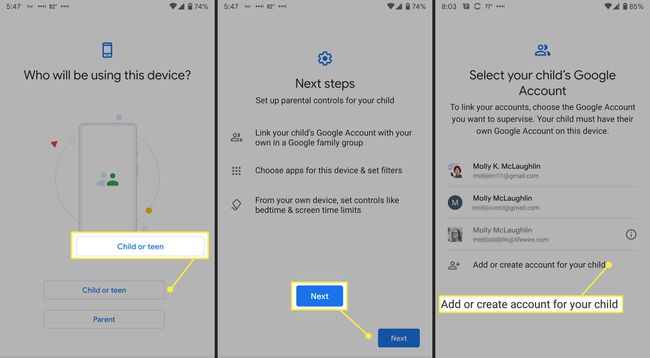Как да проверите времето на екрана на Android
Какво да знаете
- За да проследите времето на екрана, отидете на Настройки > Дигитално благополучие и родителски контрол > меню > Управлявайте данните си > включете Ежедневна употреба на устройството.
- За да зададете таймери на приложението, отворете Дигитално благополучие и родителски контрол > Табло > изберете приложение > докоснете иконата на пясъчен часовник > задайте времево ограничение > Добре.
- За да настроите режим за сън, изберете Въз основа на график или Докато зареждате преди лягане и въведете времето за сън и събуждане.
Тази статия обяснява как да активирате цифрово благополучие и родителски контрол на Android 10 и по-нова версия. Той също така очертава как да зададете таймери за приложения, режим за лягане, режим на фокусиране и родителски контрол.
Как да настроите Digital Wellbeing на Android
Функцията Digital Wellbeing на Android проследява ежедневното ви време на екрана, известията и отключването на телефона. Функцията Digital Wellbeing е достъпна чрез настройките на вашето устройство. Трябва да го активирате, тъй като не е включен по подразбиране. Ето как да го настроите.
Отвори Настройки.
Докоснете Дигитално благополучие и родителски контрол.
Докоснете менюто с три точки в горния десен ъгъл и изберете Управлявайте данните си.
-
Включете Ежедневна употреба на устройството.
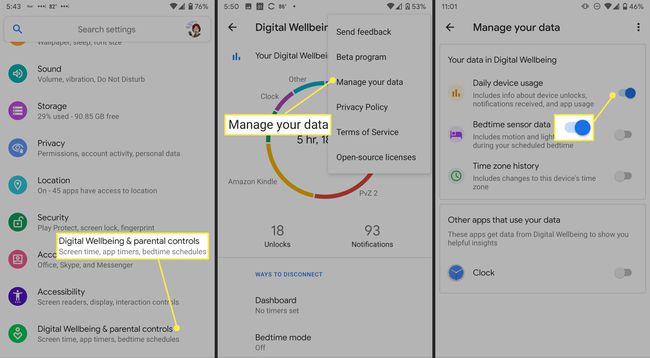
Кръговата графика на екрана за цифрово благополучие показва кои приложения сте използвали. В кръга можете да видите общото си време на екрана, а под него колко пъти сте отключили и колко известия сте получили.
-
Вашият смартфон вече ще регистрира използването на приложения, известията и отключването на устройството.
Можете също да получите достъп до Digital Wellbeing чрез пряк път към приложението. Превъртете надолу на главния екран и включете Показване на икона в списъка с приложения.
Поддържайте времето си на екрана под контрол
Приложението Digital Wellbeing има два типа инструменти, които да ви помогнат да намалите времето на екрана и разсейването: Начини за прекъсване на връзката и Намаляване на прекъсванията.
Начините за прекъсване на връзката включват таймери за приложения, режим за лягане и режим на фокусиране. Разделите „Намаляване на прекъсванията“ имат преки пътища за управление на известията на приложения и режим „Не безпокойте“.
Как да настроите таймери за приложения
За да намалите времето на екрана, можете да зададете дневен таймер за приложенията, които използвате най-много, така че да не получавате остана в заешката дупка на Instagram или да играете игра, когато трябва да работите или да си взаимодействате други. След като достигнете лимита, ще получите известие, че таймерът е изтекъл, иконата на приложението ще стане сива и няма да можете да я отворите до след полунощ, освен ако не я изключите ръчно.
Докоснете Табло.
-
Ще видите списък с приложенията, които използвате най-често. Докоснете приложение, за да видите времето на екрана, известията и часовете, отворени в ежедневен или почасов клип. Докоснете иконата на пясъчен часовник до приложение, за да зададете таймер.
Можете също да добавите таймер, като докоснете Таймер на приложението на страницата с информация за приложението.
-
Задайте времево ограничение (всички таймери се нулират в полунощ) и докоснете Добре.
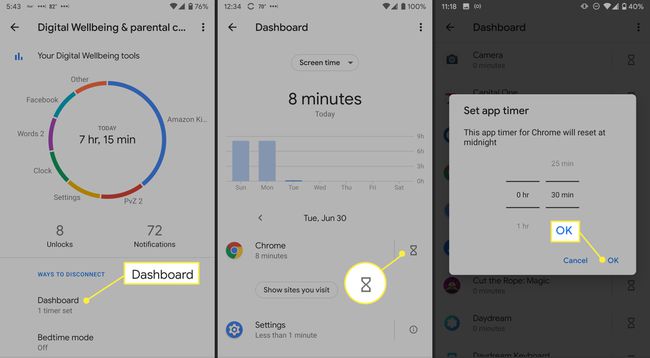
За да премахнете таймер, докоснете иконата за боклук до него.
Как да настроите режим за лягане
Режимът „Време за сън“ ви помага да се отпуснете, като заглушите телефона си и превърнете екрана в сивата скала, така че да не оставате до късно, превъртайки социалните медии или четенето.
Можете да настроите режима за лягане въз основа на график или когато включите телефона за зареждане преди лягане. И в двата сценария задавате време за заспиване и време за събуждане.
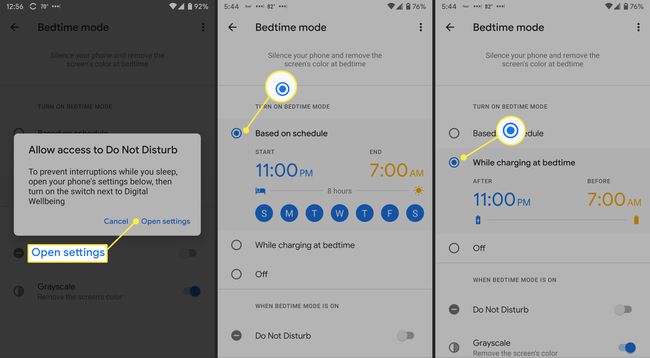
Докоснете Персонализирайте за да включите режима „Не безпокойте“, когато заспите, и да изберете дали екранът да преминава в сиви скали.
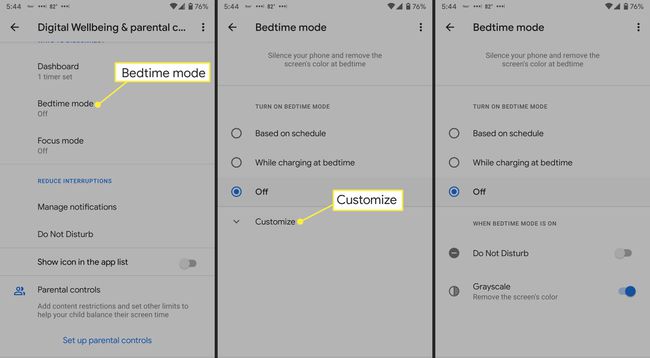
Как да използвате режим на фокусиране
Режимът на фокусиране ви позволява временно да поставяте на пауза приложенията ръчно или по график. Можете да изберете час и ден от седмицата или няколко.
Оттук можете също да си вземете почивка от режима на фокусиране, ако имате нужда от известно време, за да се разхождате.
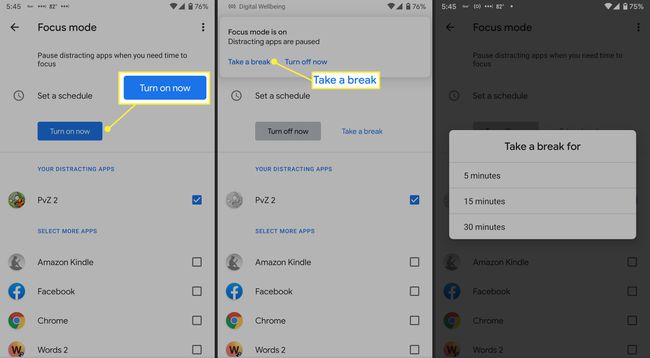
Как да намалим прекъсванията в цифровото благосъстояние
В секцията Намаляване на прекъсванията можете да управлявате известията за приложения и да включите режима „Не безпокойте“.
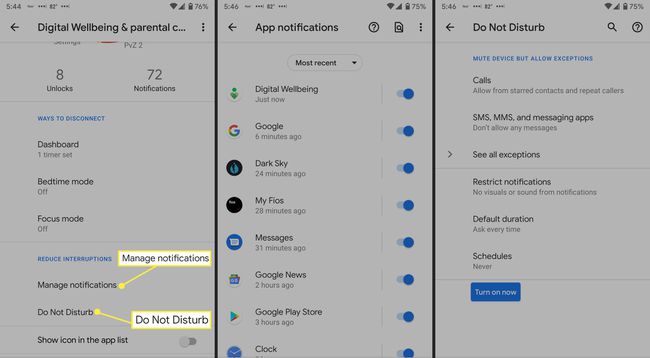
Управлявайте времето на екрана на децата с родителски контрол
Последният раздел е за родителски контрол. Можете да управлявате акаунта на дете, ако сте родителският акаунт по подразбиране на устройството му.
Настройте родителски контрол на телефона си
Можете да започнете да настройвате родителски контрол от страницата с настройки за цифрово благополучие, но след това ще трябва да инсталирате Family Link, приложение на Google. Приложението изисква и вие, и вашето дете да имате акаунт в Google.
Отидете на Настройки > Дигитално благополучие и родителски контрол.
Докоснете Настройте родителски контрол в долната част на екрана.
Докоснете Първи стъпки на следващия екран.
-
Докоснете родител.
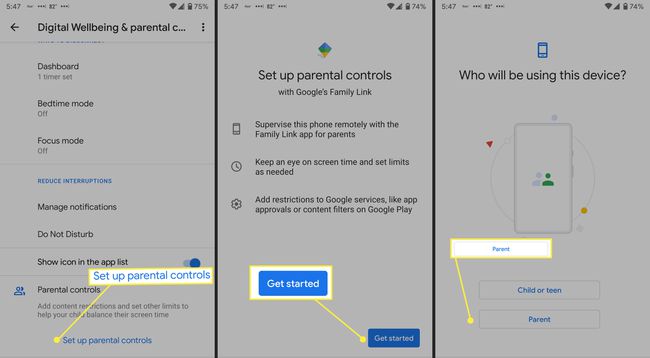
-
Ще видите подкана за изтегляне на приложението Family Link. Изтеглете го и следвайте подканите на екрана.
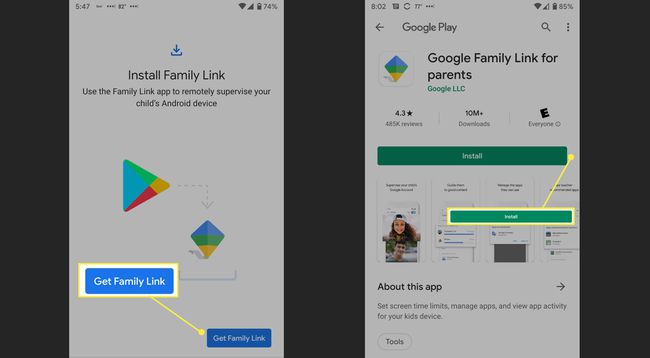
Настройте телефона на Вашето дете
Ще трябва да свържете имейл акаунтите си на телефона на детето си, преди да можете да управлявате времето на екрана и други настройки.
На телефона на детето си отидете на Настройки > Дигитално благополучие и родителски контрол.
Докоснете Настройте родителски контрол в долната част на екрана.
Докоснете Първи стъпки на следващия екран.
Докоснете Дете или тийнейджър.
-
Докоснете добавете или създайте акаунт за вашето дете ако не се покаже на екрана. След като го добавите, изберете го от списъка. След това следвайте подканите на екрана.